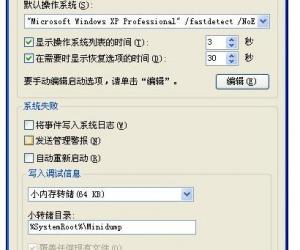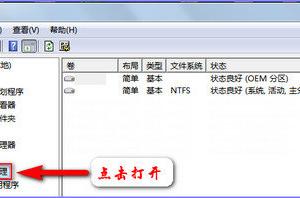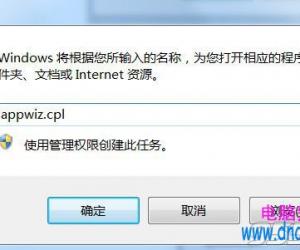word怎么快速清除格式?word快速清除文字格式教程
发布时间:2020-08-11 16:35:38作者:知识屋
word文字清除教程
对于编辑工作者来说,经常需要在网上查找素材。找到了素材后,很多人都是直接复制粘贴到word文档。可是会发现文章中有多种文字格式或者存在链接。那么,怎么将word文字给清除干净?下面来跟大家分享下word文字清除的教程。
word快速清除文字格式教程
一、清除word文字格式
我们平时将文字素材复制到word文档的时候,常常会看到它的字体格式不同,比如说字体大小不同,颜色不同等等,所以,先来和大家讲解怎么清除word文字格式。
1.快捷键“Ctrl+A”将word内容全选,再“Ctrl+C”将其复制。
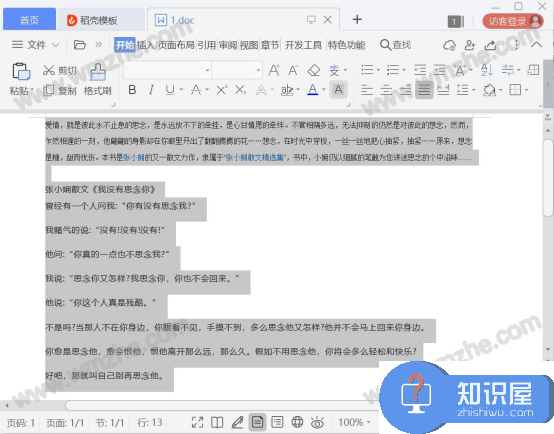
2.快捷键“Ctrl+N”创建新的空白word文档。鼠标右键单击空白处,在右键菜单中,点击“只粘贴文本”。
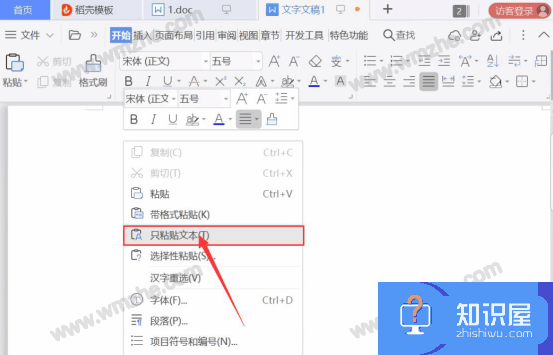
3.此时,便可以在新建的word文档中看到文字清除成功。
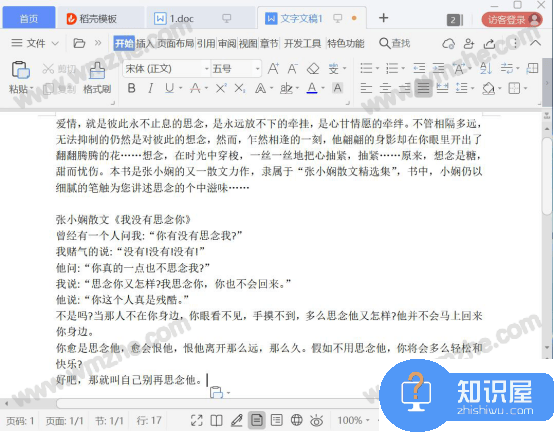
二、清除word文字空白行
平时,我们从网页复制文字到word文档时,经常会有很多空白行,搞得整个文档不整齐也不美观。所以,接下来,和大家讲解怎么批量清除word文字空白行。
1.快捷键“Ctrl+H”打开查找和替换的窗口。先将光标定位到查找内容的输入框,点击“特殊格式”中的“段落标记”。将替换为的“^p”复制到查找内容的输入框,如下图。再点击“全部替换”按钮。
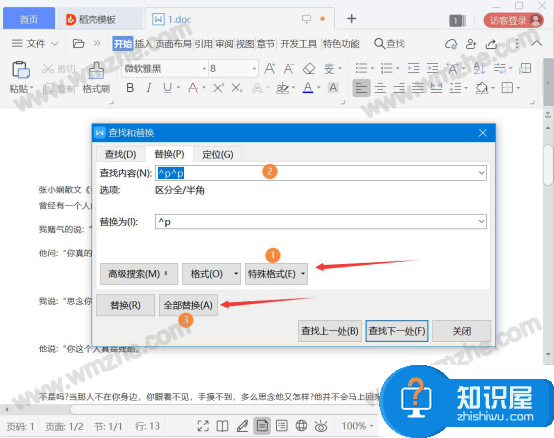
2.此时,word会弹出如下图窗口,点击“确定”按钮。将该窗口关闭,便可以看到word文字的空白行已经清除成功。
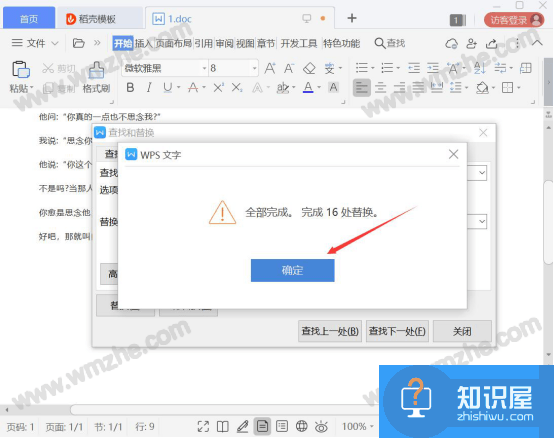
三、清除word文字链接
复制网页内容的时候,我们常常是“Ctrl+A”将网页内容全部复制,除了文字、图片,还有它的链接。可是,我们并不需要这些链接,就可以这样来清除word文字链接。
1.将word文档内容全选,点击新样式中的“清除格式”,便可以将文档中的格式清除,但不包括它的链接。
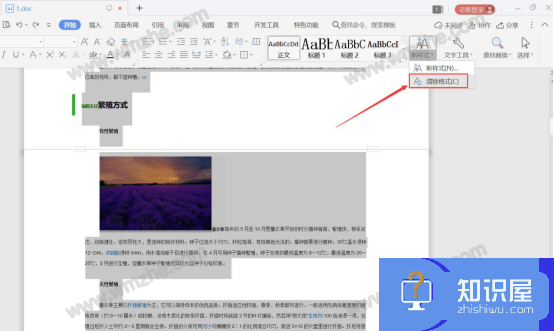
2.我们再次全选整个word文档,然后按快捷键“Ctrl+shift+F9”,最后即可将word的文字链接一次性全部清除。
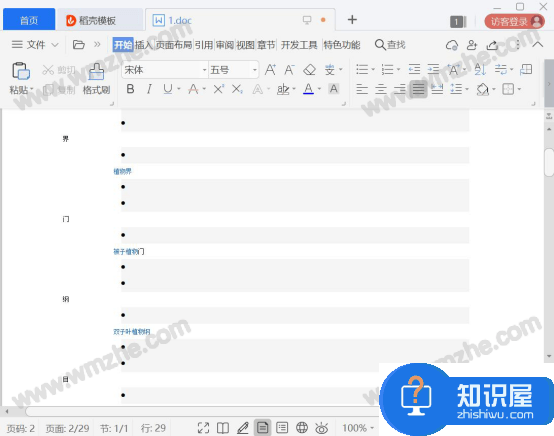
如果复制到word文档的文章仅有文字的话,想要清除word文字,除了上述的方法,也可以将word文档内容全选,按Delete键将word内容全部删除。并将复制的内容粘贴到TXT记事本。再从记事本全选文字内容粘贴到word文档,会发现word文字同样能成功清除。
知识阅读
软件推荐
更多 >-
1
 一寸照片的尺寸是多少像素?一寸照片规格排版教程
一寸照片的尺寸是多少像素?一寸照片规格排版教程2016-05-30
-
2
新浪秒拍视频怎么下载?秒拍视频下载的方法教程
-
3
监控怎么安装?网络监控摄像头安装图文教程
-
4
电脑待机时间怎么设置 电脑没多久就进入待机状态
-
5
农行网银K宝密码忘了怎么办?农行网银K宝密码忘了的解决方法
-
6
手机淘宝怎么修改评价 手机淘宝修改评价方法
-
7
支付宝钱包、微信和手机QQ红包怎么用?为手机充话费、淘宝购物、买电影票
-
8
不认识的字怎么查,教你怎样查不认识的字
-
9
如何用QQ音乐下载歌到内存卡里面
-
10
2015年度哪款浏览器好用? 2015年上半年浏览器评测排行榜!